Meningkatkan Fedora 30 ke Fedora 31
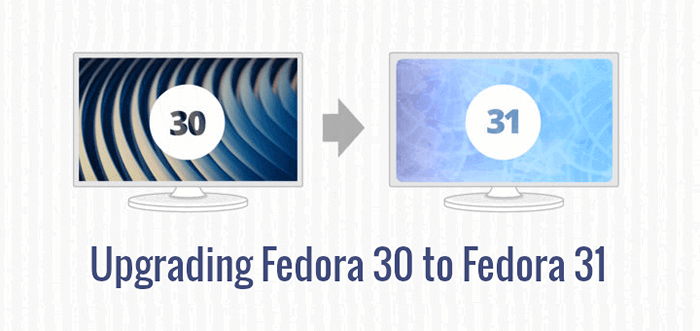
- 2164
- 509
- Daryl Hermiston DVM
Fedora Linux 31 secara resmi dibebaskan dan dikirimkan dengan Gnome 3.34, Kernel 5, Python 3, Perl 5, Php 7, Mariadb 10, Ansible 2.7, glibc 2.30, NodeJs 12 dan banyak perbaikan lainnya.
Jika Anda sudah menggunakan rilis sebelumnya Fedora, Anda dapat meningkatkan sistem Anda ke versi terbaru Fedora 31 menggunakan metode baris perintah atau menggunakan a Perangkat Lunak Gnome Untuk pembaruan grafis yang mudah.
Meningkatkan Fedora 30 Workstation ke Fedora 31
Segera setelah waktu rilis, pemberitahuan tiba untuk memberi tahu Anda bahwa versi baru Fedora tersedia untuk ditingkatkan. Anda dapat mengklik pemberitahuan untuk memulai Perangkat Lunak Gnome atau klik Kegiatan dan ketik Perangkat lunak untuk meluncurkannya.
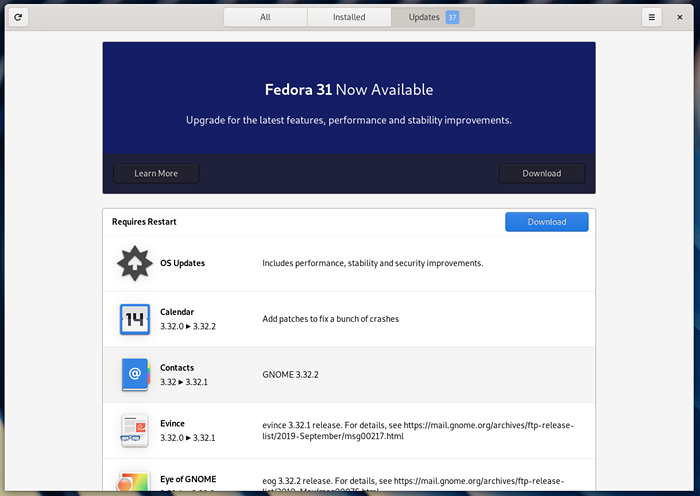 Perangkat Lunak Fedora Gnome
Perangkat Lunak Fedora Gnome Jika Anda tidak melihat pemberitahuan upgrade di layar ini, cobalah untuk memuat ulang layar dengan mengklik Alat Reload di kiri atas. Mungkin perlu beberapa waktu untuk melihat peningkatan yang tersedia untuk semua sistem.
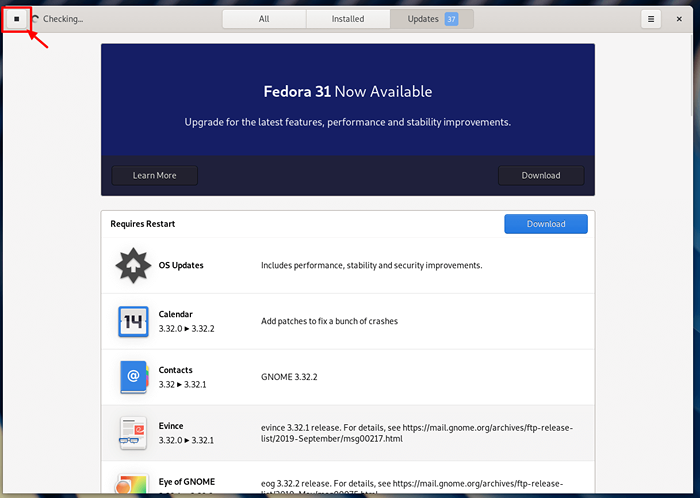 Muat Ulang Pemutaran Upgrade Fedora
Muat Ulang Pemutaran Upgrade Fedora Selanjutnya, klik Unduh untuk mendapatkan paket upgrade. Anda dapat terus bekerja sampai semua paket upgrade diunduh. Lalu gunakan Perangkat Lunak Gnome Untuk mem -boot ulang sistem Anda dan menerapkan peningkatan.
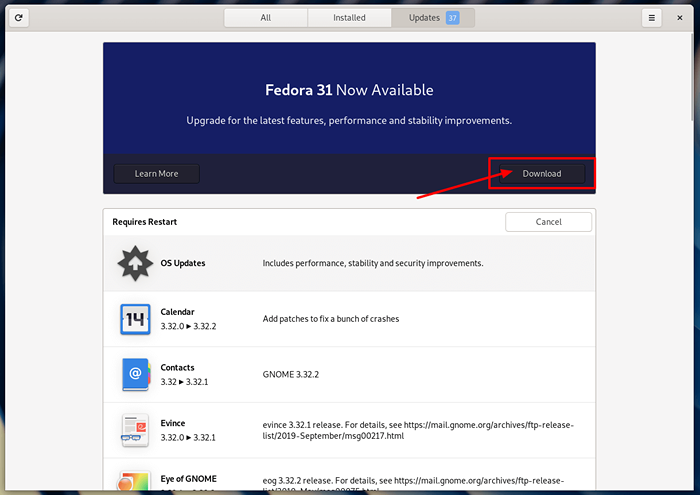 Unduh Paket Upgrade Fedora
Unduh Paket Upgrade Fedora Setelah proses peningkatan selesai, sistem Anda akan reboot dan Anda akan dapat masuk ke Anda yang baru ditingkatkan Fedora 31 sistem.
Meningkatkan fedora 30 workstation ke fedora 31 Menggunakan baris perintah
Jika Anda telah meningkatkan dari rilis Fedora sebelumnya, Anda mungkin mengetahui alat peningkatan DNF. Prosedur ini adalah cara yang paling disarankan untuk meningkatkan dari Fedora 30 ke Fedora 31, karena alat ini membuat peningkatan Anda menjadi sederhana dan mudah.
Penting: Sebelum bergerak lebih jauh, pastikan untuk mencadangkan file penting Anda. Untuk mendapatkan bantuan dengan mengambil cadangan, baca artikel kami tentang mengambil cadangan pintar dengan program bermuka dua.
Perbarui Perangkat Lunak Fedora
1. Hal pertama yang perlu Anda lakukan adalah menginstal pembaruan perangkat lunak terbaru menggunakan perintah berikut di terminal.
$ Sudo DNF Upgrade --Refresh
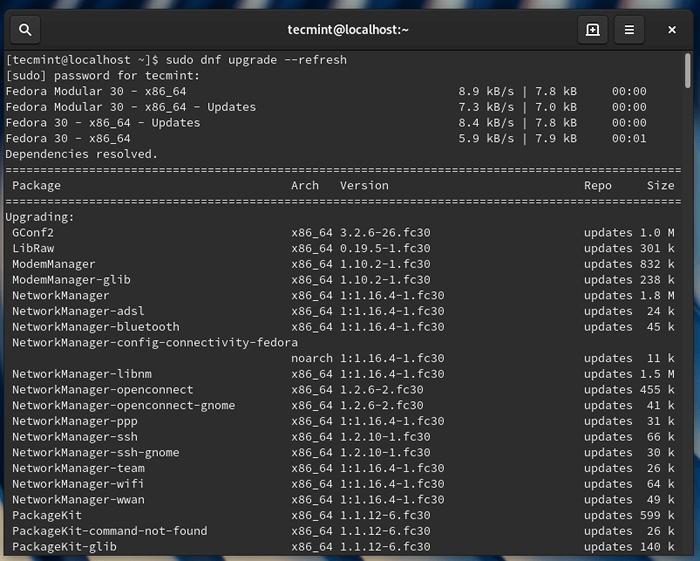 Instal Peningkatan Perangkat Lunak di Fedora
Instal Peningkatan Perangkat Lunak di Fedora Pasang plugin Fedora DNF
2. Selanjutnya, buka terminal dan ketik perintah berikut untuk menginstal plugin DNF di fedora.
$ sudo dnf menginstal dnf-plugin-system-upgrade
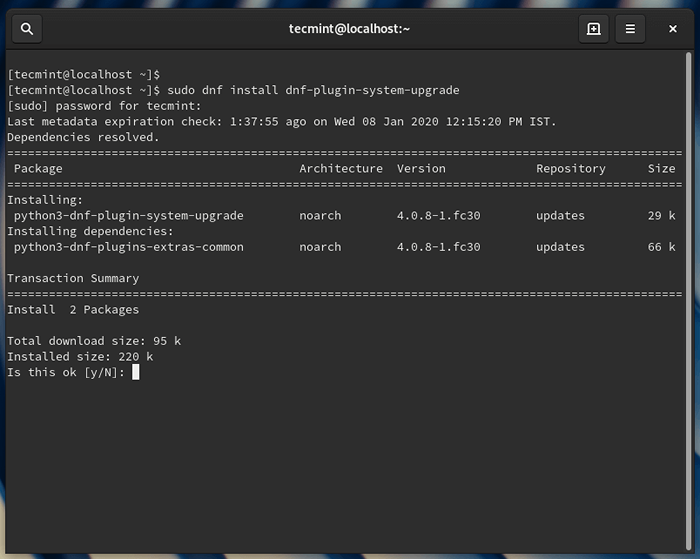 Instal DNF Plugin Upgrade
Instal DNF Plugin Upgrade Tingkatkan Fedora Menggunakan Plugin DNF
3. Setelah sistem Anda diperbarui, Anda dapat memulai peningkatan fedora menggunakan perintah berikut di terminal.
$ sudo DNF System-Upgrade Download --releasever = 31
Perintah di atas ini akan mulai mengunduh semua peningkatan perangkat lunak secara lokal di mesin Anda. Jika Anda mendapatkan masalah saat meningkatkan karena dependensi yang gagal atau paket pensiunan, gunakan –Lowerasing opsi dalam perintah di atas. Ini akan memungkinkan DNF untuk menghapus paket yang mungkin mengganggu peningkatan sistem Anda.
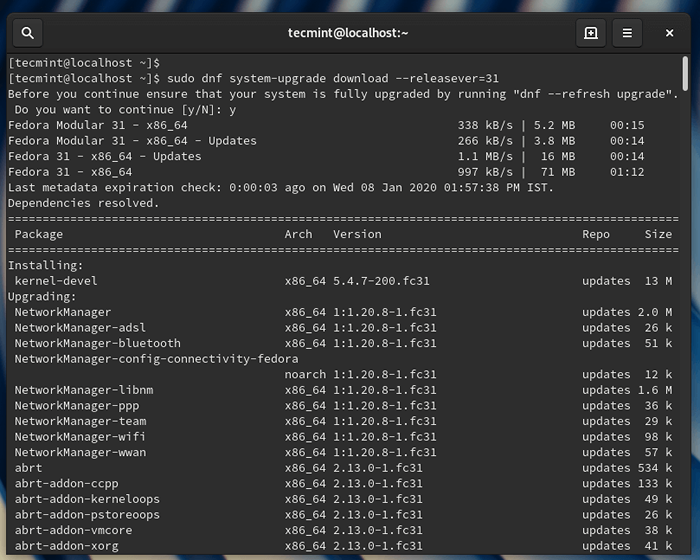 Meningkatkan Fedora 30 ke Fedora 31
Meningkatkan Fedora 30 ke Fedora 31 Reboot dan Tingkatkan Fedora
4. Setelah semua peningkatan perangkat lunak diunduh, sistem Anda akan siap untuk me -reboot. Untuk mem -boot sistem Anda ke dalam proses peningkatan, ketik perintah berikut di terminal:
$ Sudo DNF System-Upgrade Reboot
Setelah Anda mengetikkan perintah di atas, sistem Anda akan reboot dan memulai proses peningkatan. Setelah upgrade selesai, sistem Anda akan reboot dan Anda akan dapat masuk ke sistem Fedora 31 Anda yang baru ditingkatkan.
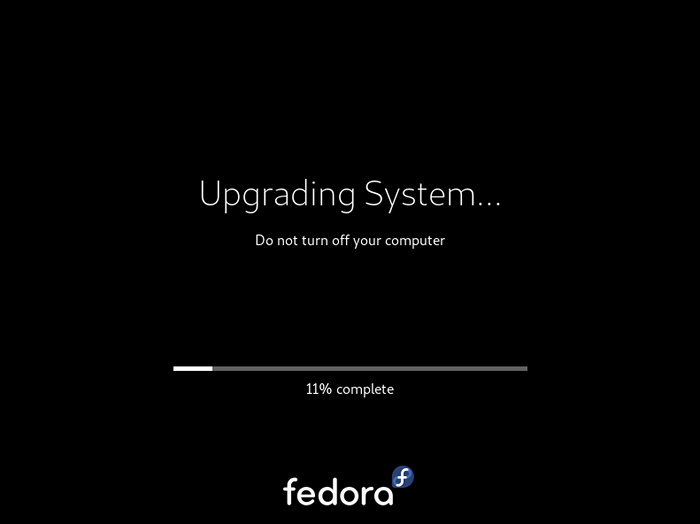 Meningkatkan sistem fedora
Meningkatkan sistem fedora Jika Anda menghadapi masalah saat meningkatkan dan mengaktifkan repositori pihak ketiga, Anda mungkin perlu menonaktifkan repositori ini saat Anda sedang meningkatkan Fedora.
- « Mytop - Alat yang berguna untuk memantau kinerja MySQL/MariaDB di Linux
- Cara mendapatkan inode total partisi root »

